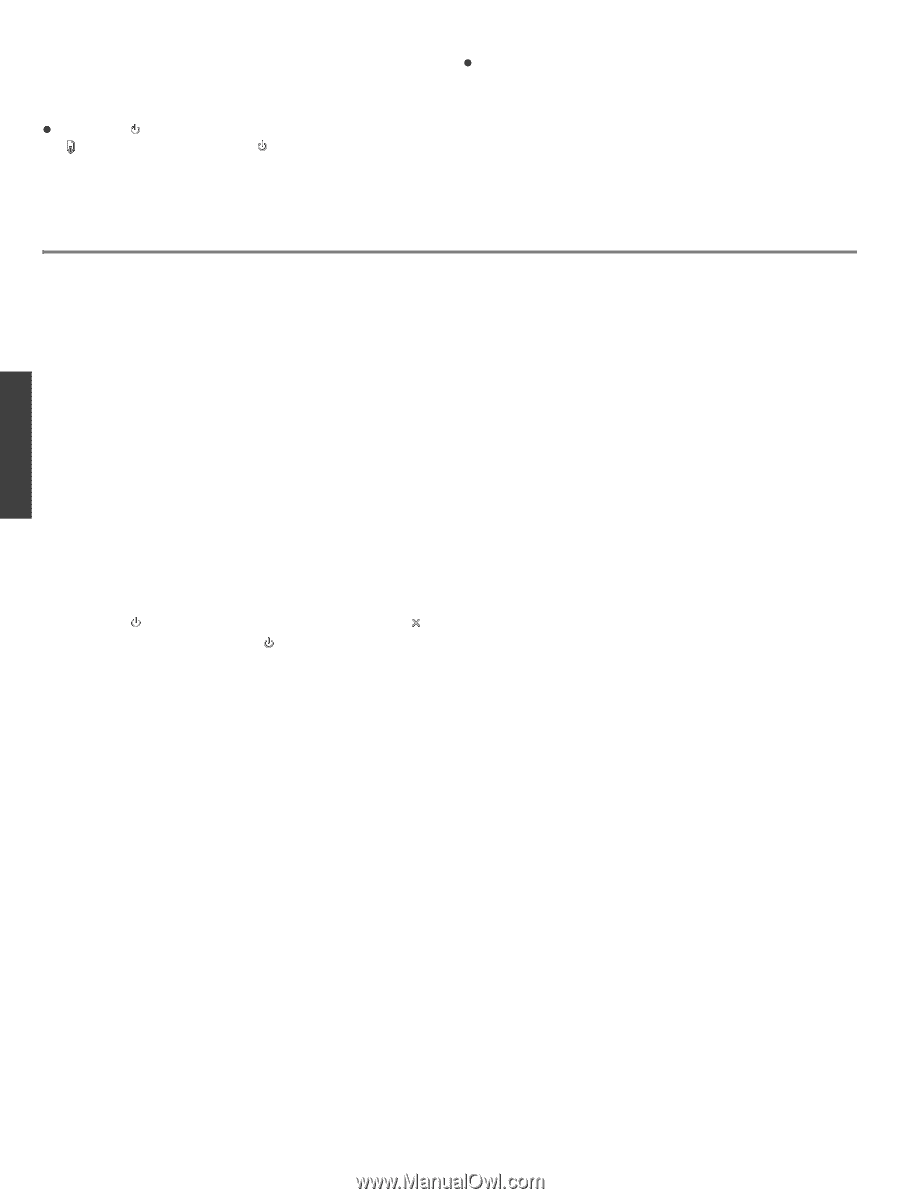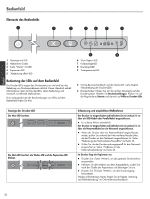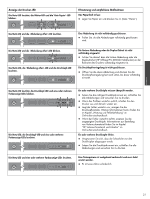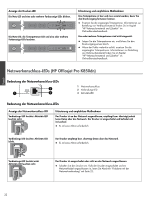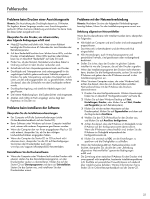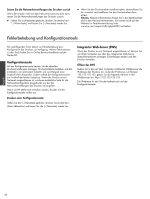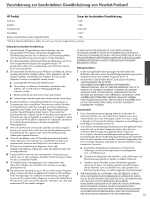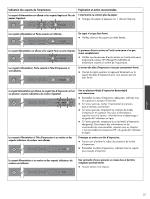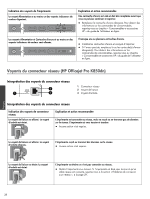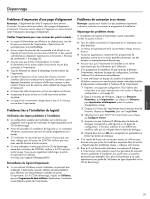HP K850 Getting Started Guide - Page 24
Fehlerbehebung und Konfigurationstools
 |
UPC - 882780027831
View all HP K850 manuals
Add to My Manuals
Save this manual to your list of manuals |
Page 24 highlights
Setzen Sie die Netzwerkeinstellungen des Druckers zurück Wenn der Drucker nicht mit dem Netzwerk kommunizieren kann, setzen Sie die Netzwerkeinstellungen des Druckers zurück: z Halten Sie (Netztaste) gedrückt, drücken Sie dreimal auf (Weiter-Taste), und lassen Sie (Netztaste) wieder los. z Wenn Sie den Druckertreiber installiert haben, deinstallieren Sie ihn zunächst und installieren Sie den Druckertreiber dann erneut. Hinweis: Aktuelle Informationen finden Sie in der Readme-Datei und in den Versionsinformationen. Sie können auch auf der Website für Produktunterstützung unter www.hp.com/support/officejetprok850 nachsehen. Fehlerbehebung und Konfigurationstools Die nachfolgenden Tools stehen zur Fehlerbehebung bzw. Konfiguration des Druckers zur Verfügung. Weitere Informationen zu den Tools finden Sie im Online-Benutzerhandbuch auf der Starter-CD. Konfigurationsseite Mit der Konfigurationsseite können Sie die aktuellen Druckereinstellungen anzeigen, Druckerprobleme beheben und die Installation von optionalem Zubehör wie zum Beispiel einer Duplex-Einheit überprüfen. Zudem enthält die Konfigurationsseite ein Protokoll der letzten Ereignisse. Wenn der Drucker an ein Netzwerk angeschlossen ist, wird eine zusätzliche Seite für die Netzwerkkonfiguration ausgedruckt, aus der die Netzwerkeinstellungen des Druckers hervorgehen. Wenn Sie HP telefonisch erreichen müssen, drucken Sie die Konfigurationsseite vorher aus. Drucken einer Konfigurationsseite Halten Sie die (Netztaste) gedrückt, drücken Sie einmal die (Taste Abbrechen) und lassen Sie die (Netztaste) wieder los. Integrierter Web-Server (EWS) Wenn der Drucker an ein Netzwerk angeschlossen ist, können Sie von Ihrem Computer aus über den integrierten Web-Server Statusinformationen anzeigen, Einstellungen ändern und den Drucker verwalten. Öffnen des EWS Geben Sie in den auf dem Computer installierten Webbrowser die IP-Adresse des Druckers ein. Lautet die IP-Adresse zum Beispiel 123.123.123.123, geben Sie die folgende Adresse in den Webbrowser ein: http://123.123.123.123. Die IP-Adresse für den Drucker befindet sich auf der Konfigurationsseite. Deutsch 24